| 일 | 월 | 화 | 수 | 목 | 금 | 토 |
|---|---|---|---|---|---|---|
| 1 | 2 | 3 | 4 | 5 | ||
| 6 | 7 | 8 | 9 | 10 | 11 | 12 |
| 13 | 14 | 15 | 16 | 17 | 18 | 19 |
| 20 | 21 | 22 | 23 | 24 | 25 | 26 |
| 27 | 28 | 29 | 30 |
- 에어팟3세대
- 게이밍노트북
- 추천
- 레노버노트북
- 사무용노트북
- 갤럭시탭S8울트라
- 15인치노트북
- 16인치노트북
- 노트북추천
- 비교
- 삼성갤럭시북
- 아이패드에어5세대
- vpn추천
- 갤럭시워치3
- 레노버씽크패드
- 인강용태블릿
- 유튜브프리미엄우회
- 캐논프린터
- 아이패드프로6세대12.9인치
- 무한잉크복합기
- 애플워치울트라
- 고성능노트북
- 갤럭시탭s8
- 유튜브프리미엄가격
- 대학생노트북
- 가벼운노트북
- ExpressVPN
- 로봇청소기추천
- 캐논복합기
- 삼성노트북
- Today
- Total
테크톡_정보공간
갤럭시 모바일핫스팟 노트북 연결 방법 및 비밀번호, 요금마다 데이터양까지 확인 본문

모바일핫스팟 속도가 2.4GHz까지 지원하면서 모바일 만 있으면 어디서든 와이파이 무선 통신을 지원받을 수 있는 세상이다. 단! 사용하는 데 있어서 설정하는 방법과, 요금제에 따라 사용할 수 있는 데이터 용량의 상이함을 모르는 분들이 많은 것 같아 리뷰를 준비해 봤다.

갤럭시 S 스마트폰 설정 > 연결로 진입한다.
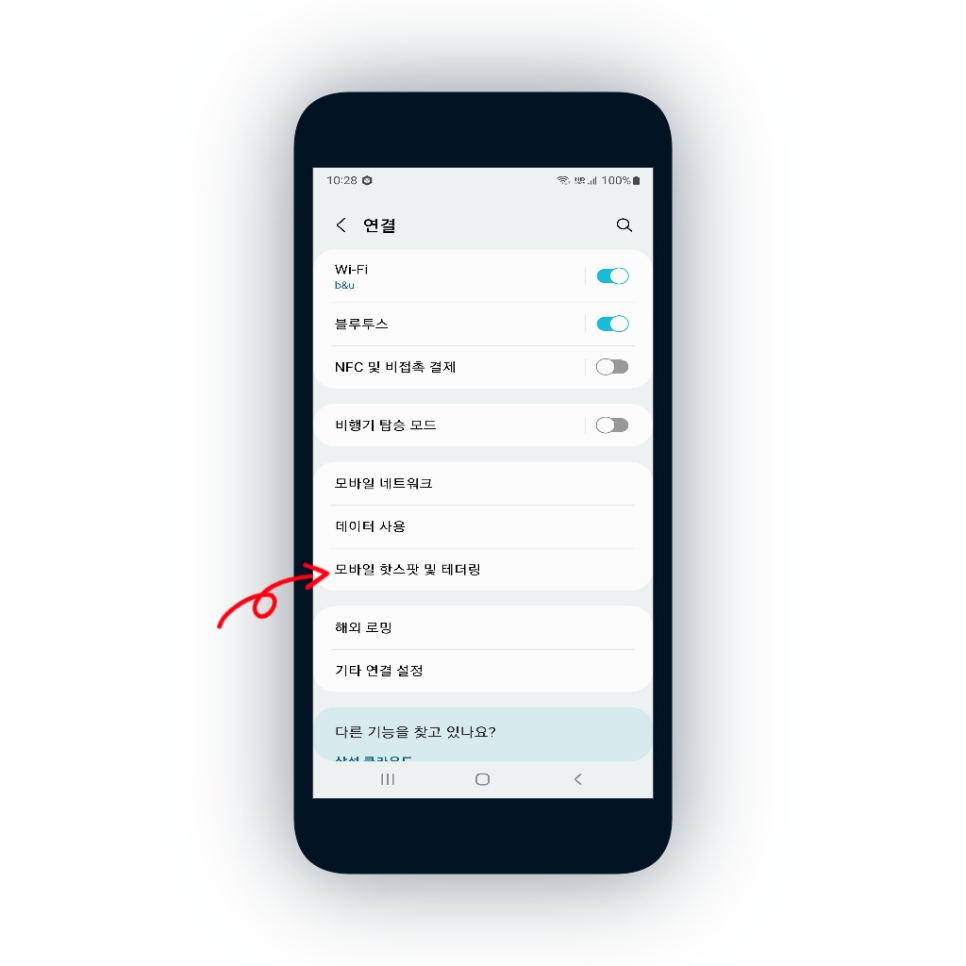
진입하게 되면 '모바일 핫스팟 및 테더링'이라는 항목을 터치한다. 참고로 아이폰 사용자 같은 경우 진입 과정과 설정 방법이 살짝 다르니 다음 리뷰에서 다뤄보겠다.
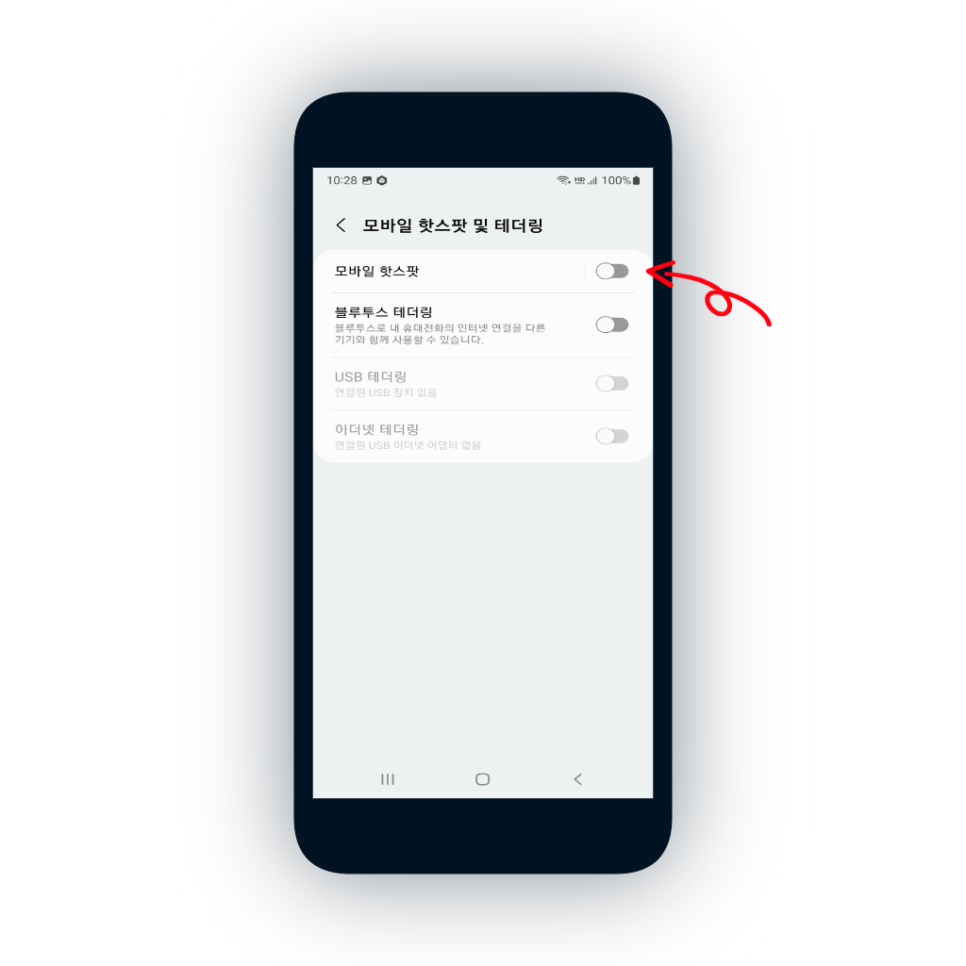
기본적으로 '모바일 핫스팟'은 비활성화가 되어 있기 때문에 사용하려면 활성화를 해줘야 한다. 한번 활성화해 놓고, 연결되는 디바이스가 없다면 일정 시간이 지나면 해제가 되도록 설정이 가능한 점 참고 바란다. 참고로 최소 5분 ~ 최대 60분까지 설정이 가능하다.
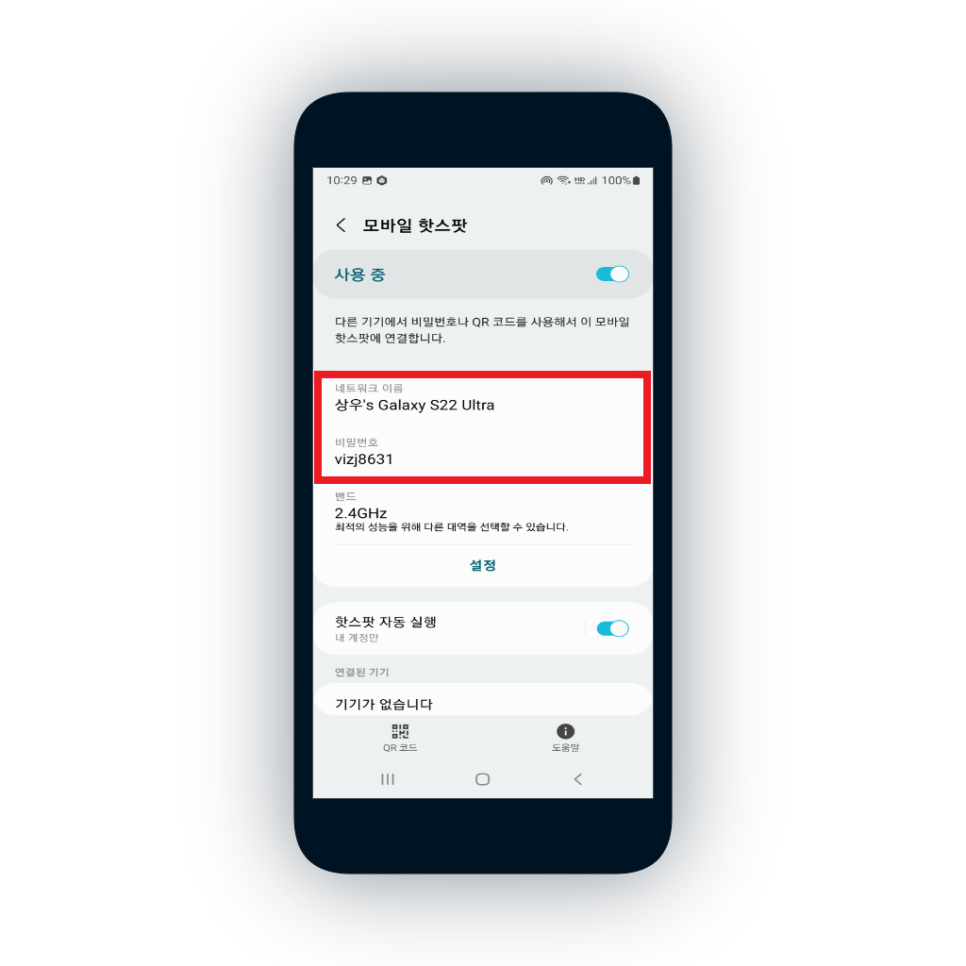
활성화하게 되면 네트워크 이름과, 비밀번호 미리 설정되어 있는 걸 확인할 수 있다. 이 부분을 수정하려면 바로 아래 설정으로 진입한다.
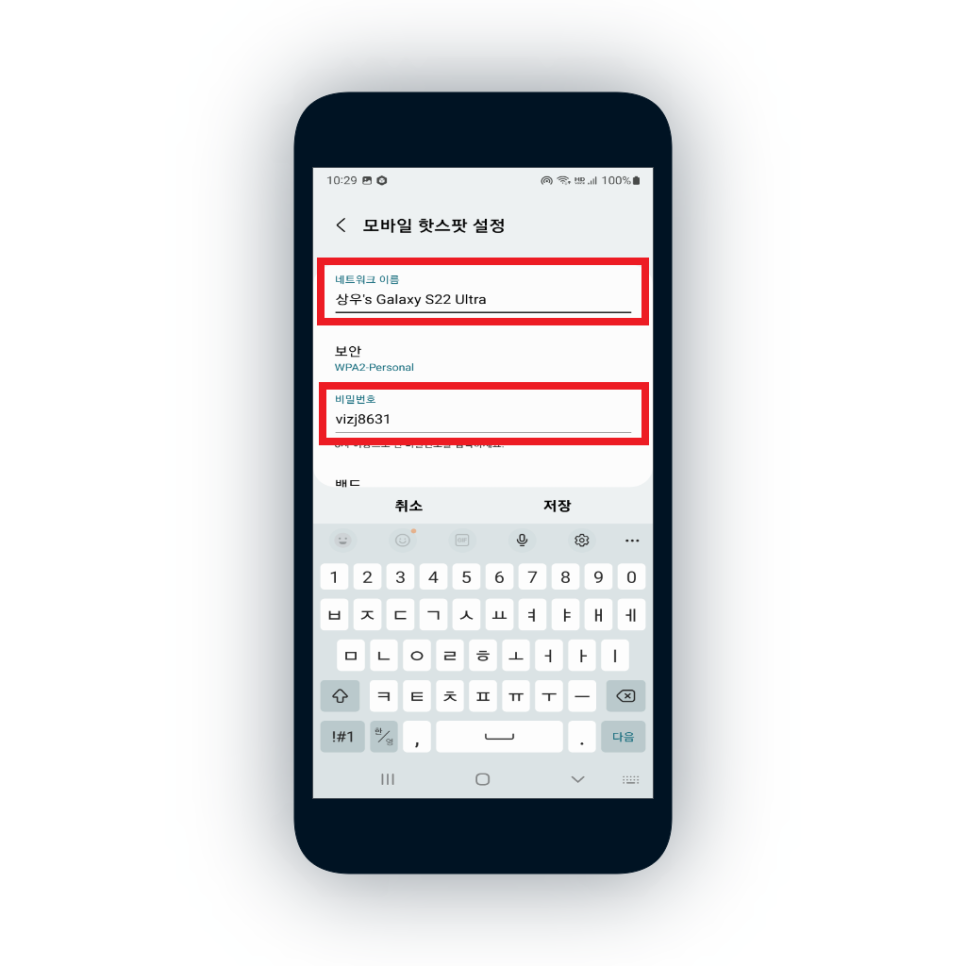
설정을 터치해서 진입하면 네트워크 이름과 비밀번호 변경이 가능하다. 참고로 비밀번호 같은 경우 최소 6자리로 구성이 가능하며, 문자 없이 숫자로 만 세팅이 가능하다. 이 외에도 좀 전에 얘기했던 자동 끄기 등 다양한 설정을 지원하니 참고 바란다.
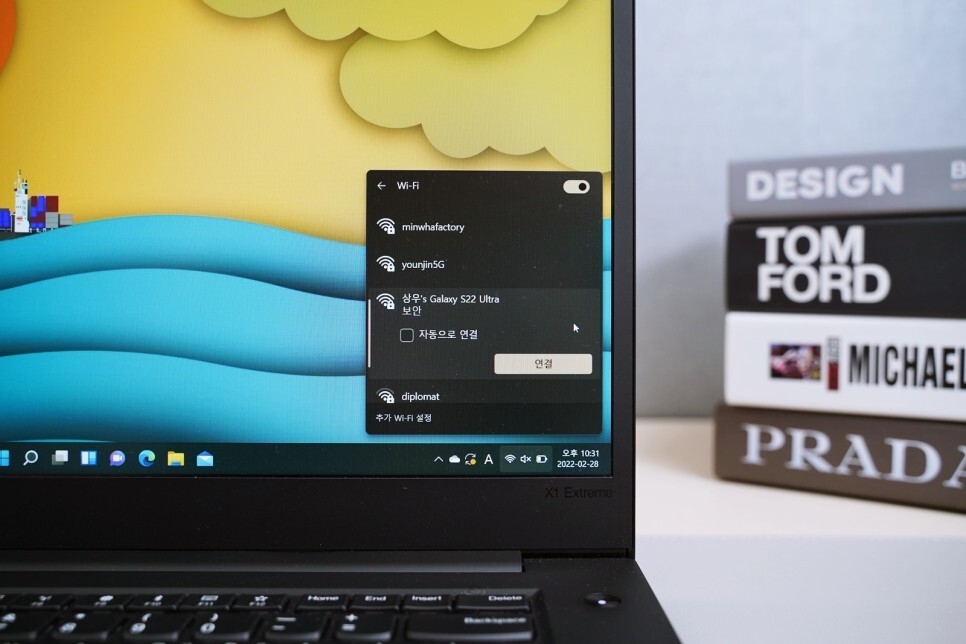
모바일 핫스팟 설정 및 활성화를 완료했다면, 연결하고자 하는 노트북 혹은 태블릿 와이파이 설정에서 조금 전에 스마트폰에서 설정해 놓은 네트워크 이름을 찾고, 비밀번호를 입력하면 와이파이 환경 없이도 모바일 핫스팟으로 온라인 통신을 이용할 수 있다.
자! 그럼 여기서 잠깐 통신 요금을 무제한으로 사용하고 있다면 데이터양 상관없이 무제한으로 사용할 수 있나? 결론은 아니다.
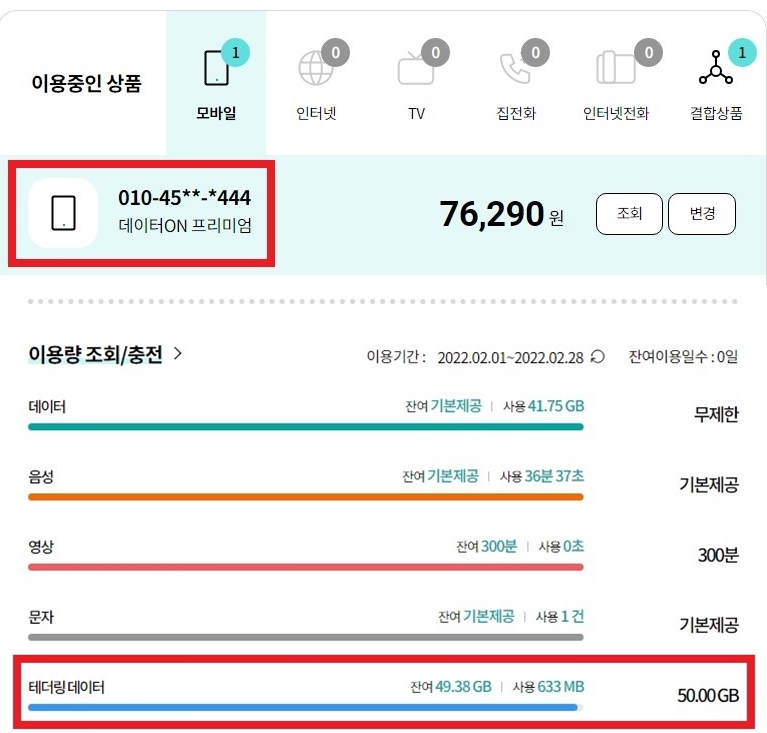
필자가 현재 가입해서 사용하고 있는 KT 통신사의 무제한 요금제 '데이터 ON 프리미엄' 요금제 기준으로 테더링 데이터는 50GB까지 사용할 수 있다. 적지 않는 용량이며, 요금제마다 통신사에 따라서 상이하니 현재 유저가 사용 중인 요금제에서 확인해 보면 어렵지 않게 확인할 수 있으니 참고해 보자.
'IT기기' 카테고리의 다른 글
| 아이패드 프로 1세대부터 시리즈 종류 확인.(9.7인치/10.5인치/11인치/12.9인치) (8) | 2023.11.16 |
|---|---|
| 갤럭시 워치 4 클래식 카카오톡 설치 사용법과 밀레니즈 루프 메탈 스트랩 워치3 교체 후기. (40) | 2023.11.02 |
| 로지텍 MX Keys Mini for Mac 애플 맥북 무선 블루투스 키보드 추천. (4) | 2023.10.25 |
| KT 유무선 와이파이 6 공유기 설치 후 사용기. (5) | 2023.10.24 |
| 민팃 중고폰 atm 판매 사용법! (5) | 2023.10.11 |




